В конце концов, вы должны записать ISO на DVD сохранить его в физической копии. Как вы, возможно, знаете, ISO — это файл, в котором хранится вся информация на оптическом диске. А чтобы открыть оригинальный контент, вам придется записать его на чистый диск. Вы, вероятно, думаете о загрузке программного обеспечения, но если вы используете компьютер с ОС Windows, эта задача будет простой. Узнайте, как лучше всего преобразовать ISO-образ в DVD.

Часть 1. Как записать ISO на DVD в Windows 11/10/8/7
В некоторых версиях Windows нет встроенного программного обеспечения для записи ISO на DVD, но рекомендуемой альтернативой является DVD Copy. Кроссплатформенная программа использует передовую технологию для клонирования файлов ISO на компьютере или чистом диске. Она безопасно переносит фильмы, сериалы и другой контент DVD на нужный путь DVD без потери качества. Кроме того, вы можете выбрать между Full Copy, Main Movie и Custom, чтобы выбрать заголовки, которые вы хотите записать. Получите бесплатную версию DVD Copy и увидите наилучшие результаты!
- Высокоскоростное устройство записи ISO на DVD с алгоритмом сжатия для экономии места.
- Основные встроенные элементы управления для выбора звуковой дорожки, субтитров и настроек вывода.
- Параллельный предварительный просмотр исходного и выходного видео во время его редактирования.
- Включите, чтобы снять защиту кода региона и неограниченно копировать файлы.
Как записать файл ISO на DVD с помощью DVD Copy? Вот шаги.
Шаг 1.Загрузите программное обеспечение и следуйте инструкциям на экране, чтобы полностью установить его.
Бесплатная загрузка
Для Windows
Безопасная загрузка
Бесплатная загрузка
для MacOS
Безопасная загрузка
После этого запустите его и перейдите к раскрывающемуся списку «Источник» в нижней части основного интерфейса. Выбрать Открыть ИСО вариант и найдите папку. Нажмите кнопку Открыть кнопка для загрузки.
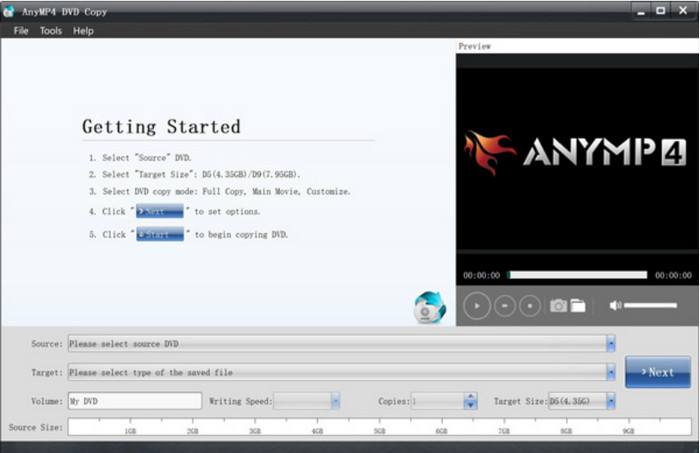
Шаг 2.Когда заголовки загружены в программу, пришло время записать DVD. Перейти к Цель раскрывающееся меню и выберите пункт Сохранить как папку DVD вариант. Выберите, хотите ли вы полностью скопировать файл, только основной фильм или настроить нужное видео.
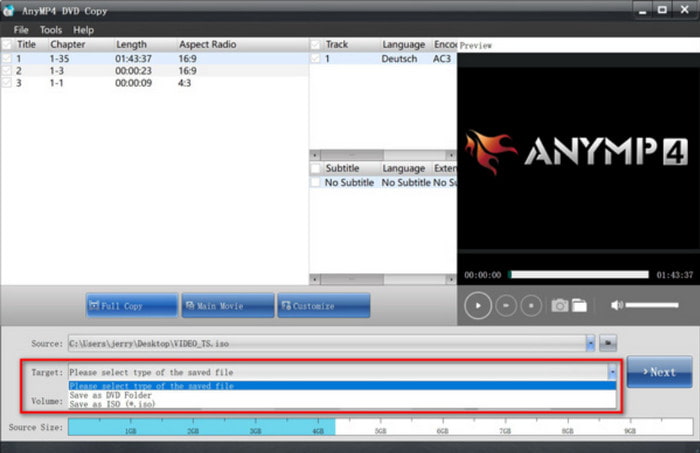
Шаг 3.Перед записью ISO на DVD в Windows 10/11 обязательно отрегулируйте размер целевого файла, удалите код региона и отредактируйте другие настройки. Наконец, нажмите кнопку Начинать кнопку, чтобы начать процесс. Подождите, пока программа копирования завершится.
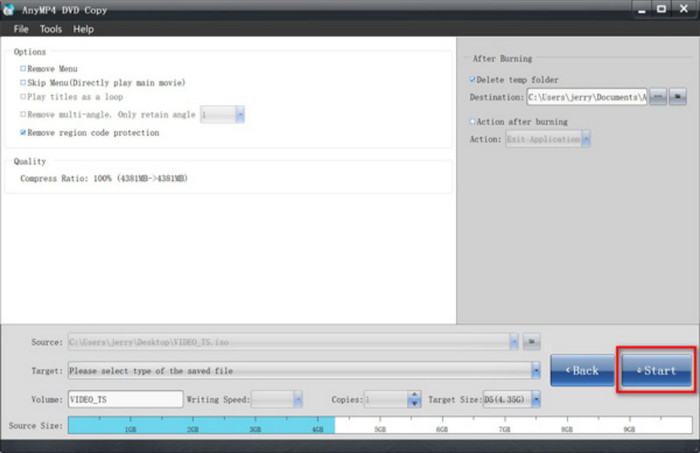
DVD Copy — лучший выбор для быстрой конвертации с гарантированно высококачественным процессом записи ISO.
Часть 2. Запись ISO на DVD в Windows 10
Microsoft имеет программу записи ISO на DVD по умолчанию в Windows 10, но вам потребуется установить стороннее приложение, а именно приложение ISO-образа Windows 10. Это решение поможет записать компакт-диск и создать загрузочную установку DVD, носителя и других. Единственная проблема метода — время его обработки, что также может привести к потере данных. Тем не менее, стоит попробовать бесплатно записать ISO-образ Windows 10 на DVD.
Шаг 1.Загрузите программу записи ISO на DVD из Microsoft Store. Подготовьте и вставьте чистый диск в компьютер. Затем одновременно нажмите кнопки Windows и E на клавиатуре.
Шаг 2.Когда Проводник файлов откроется, найдите файл и щелкните его правой кнопкой мыши. Выбрать Записать образ диска вариант из выпадающего списка.
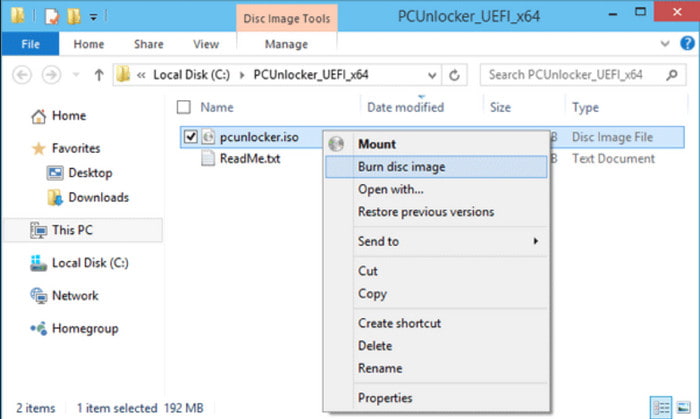
Шаг 3.Нажмите кнопку Дисковая запись кнопку в окне программы записи образов дисков Windows. Выберите нужный компакт-диск или DVD из списка. Вы можете проверить, записан ли ISO-файл после завершения процесса, отметив флажок Проверка диска после записи вариант. Нажмите кнопку Гореть и подождите, пока не завершится запись ISO на DVD в Windows 10.
Что касается встроенных инструментов, в Windows 10 есть устройство записи DVD по умолчанию. Подходит для загрузочных DVD и видеофайлов. Но лучше всего следить за процессом, так как это может испортить результат.
Часть 3. Запись ISO на DVD в Windows 8
Если вы используете Windows 8, вы можете положиться на встроенную программу записи образов дисков Windows. Этот инструмент позволяет создавать записываемые DVD или компакт-диски с расширениями файлов .iso и .img. Метод прост, поскольку в нем уже предусмотрены настройки для эффективного процесса записи. С другой стороны, он не поддерживает создание файлов образов дисков без установленной сторонней программы для записи DVD или компакт-дисков. А пока давайте посмотрим, как записать ISO на DVD в Windows 8.
Шаг 1.Вставьте чистый диск в оптический привод вашего компьютера. Перейдите в окно «Пуск» и выберите параметр «Компьютер».
Шаг 2.Из проводник Виндоус, найдите файл образа диска и откройте его, затем выберите Запись дисков вариант. Кроме того, вы можете проверить, правильно ли создан ISO-образ, установив флажок «Проверить диск после записи». Нажмите кнопку «Записать», чтобы продолжить.
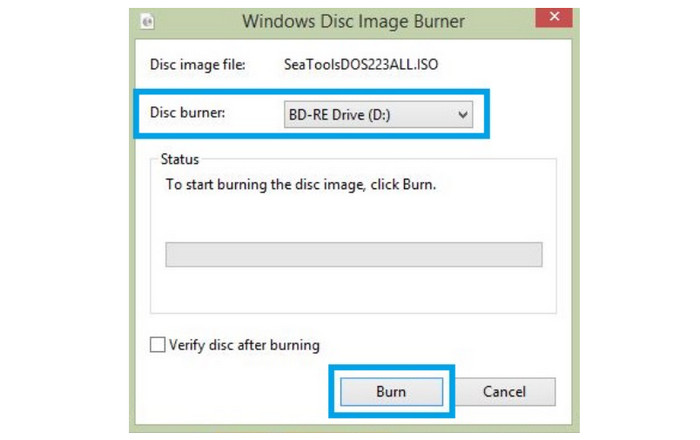
С помощью устройства записи DVD по умолчанию в Windows 8 вы можете создавать лучшие DVD, используя файлы IMG и ISO. Кроме того, его можно легко настроить.
Часть 4. Запись ISO на DVD в Windows 7
Первоначально Windows 7 могла записывать ISO и создавать загрузочный DVD с помощью монтаж ISO. Но поскольку версия Windows уже устарела, запись файла изображения займет больше времени без уверенности в том, что файл введен правильно. Но, как и в случае с Windows 8, для записи ISO на DVD вам потребуется несколько настроек:
Шаг 1.Загрузите ISO-файл Windows 7 с точной версией ключа продукта. Вставьте чистый диск и щелкните правой кнопкой мыши ISO-образ в папке.
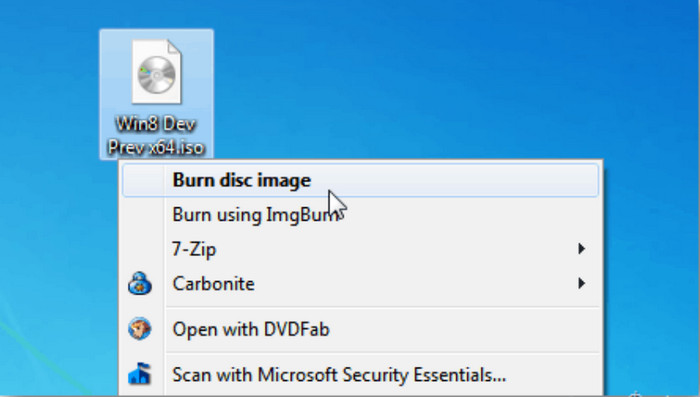
Шаг 2.Если у вас есть несколько инструментов для записи, выберите правильный. После этого нажмите кнопку «Записать», чтобы обработать ISO-файл. В зависимости от размера файла этот процесс может занять некоторое время.
Вы по-прежнему можете использовать устройство записи DVD по умолчанию в Windows 7. Однако лучше поискать альтернативу, поскольку она устарела и может не работать с современными файлами ISO.
Часть 5. Часто задаваемые вопросы о записи ISO на DVD в Windows 11/10/8/7
-
Почему ISO-образ Windows 11 не помещается на DVD?
Размер ISO-файла Windows составляет около 5 ГБ. Это означает, что он не подойдет для стандартного DVD. Вам нужно будет использовать двухслойный DVD, чтобы получить больше места для хранения данных.
-
Какая программа для Windows записывает ISO на DVD?
Вы можете попробовать ImgBurn, PowerISO, WinISO, Free ISO Burner и AnyBurn. Большинство этих инструментов доступны в Microsoft Store для записи ISO-образов на DVD в Windows 10, 8 и 7.
-
Может ли Windows записать ISO на DVD?
Да. В Windows есть встроенная программа записи ISO, которую можно использовать в любой версии. Более того, инструменты позволяют копировать файлы ISO на DVD без установки стороннего программного обеспечения.
-
Должен ли файл ISO быть на DVD?
Это зависит от того, хотите ли вы хранить файлы ISO на своем устройстве, а не записывать их на DVD. Этот формат помогает хранить большие данные в одном файле, что позволяет быстро переносить или записывать их. Однако рассмотрите возможность записи файлов ISO на DVD, чтобы избежать их повреждения вирусами или вредоносными программами.
Подведение итогов
Прямо сейчас вы можете проверить, поддерживает ли версия Windows на вашем устройстве записать загрузочный ISO на DVD на Windows 10/8/7. Хотя есть встроенные настройки, которые помогут вам записать файлы образов, вы также можете попробовать DVD Copy в качестве альтернативного инструмента. Он прекрасно работает с высококачественным выводом и является конвертером ISO в DVD. Попробуйте бесплатно, нажав кнопку «Загрузить». Поделитесь статьей с людьми, которым нужна помощь в записи файлов ISO на их компьютерах.
Другие материалы от Blu-ray Master
- Как конвертировать ISO в MKV на Windows и Mac [просто в использовании]
- Как извлечь песни из ISO [Обновленное руководство 2024 г.]
- 4 лучших бесплатных и платных конвертера ISO в MP4 [без водяных знаков]
- 4 лучших конвертера ISO в MKV [безопасно и надежно для вашего устройства]
- 8 лучших конвертеров MP4 в ISO для получения качества ISO без потерь
- Что такое и как смонтировать ISO в Windows 10 и 11


